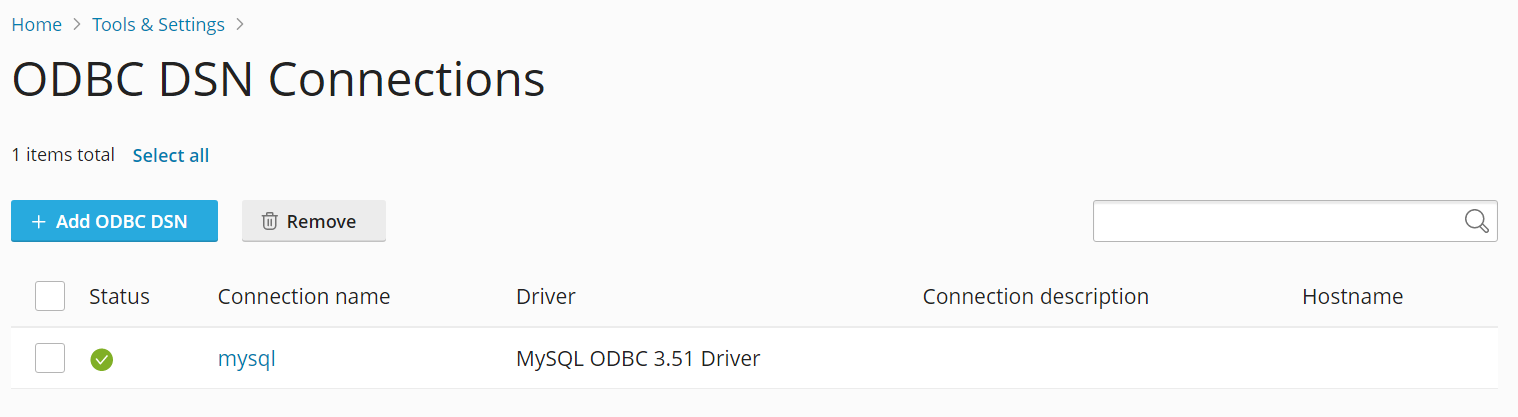(Plesk pour Windows) Se connecter à des bases de données externes
Pour que vos utilisateurs puissent accéder aux données d’un système de gestion de bases de données externe, vous devez utiliser des pilotes ODBC (Open Database Connectivity). Vous pouvez par exemple installer un pilote ODBC pour Microsoft Access afin de créer une connexion à une base de données externe Microsoft Access et personnaliser les applications Web afin qu’elles utilisent cette base de données pour y stocker leurs données.
Remarque : la base de données ne doit pas impérativement être distante. Vous pouvez également utiliser ODBC pour accéder aux bases de données locales.
Pour installer un nouveau pilote ODBC et établir une connexion avec une base de données externe :
-
Allez dans Outils & Paramètres > Sources de données ODBC (sous « Applications & Bases de données »).
-
Cliquez sur Ajouter un DSN ODBC.
-
Entrez le nom de la connexion ODBC et sa description dans les champs prévus à cet effet.
-
Choisissez le pilote requis dans le champ Pilote.
-
Cliquez sur Créer DSN ODBC.
-
Choisissez les options qui conviennent dans l’écran de configuration du pilote. Généralement, vous devez indiquer le chemin d’accès à la base de données, les identifiants de l’utilisateur et d’autres options de connexion, qui peuvent varier selon le pilote sélectionné.
-
Cliquez sur Test de connexion pour vérifier si la connexion fonctionne correctement avec les paramètres fournis. Cliquez sur Enregistrer pour terminer la création.
Pour modifier les paramètres d’une connexion ODBC existante :
- Allez sous Outils & Paramètres > Sources de données ODBC.
- Cliquez sur le nom de la connexion concernée dans la liste.
- Ajustez les paramètres selon vos besoins.
- Cliquez sur Test de connexion pour vérifier que la connexion fonctionne correctement avec les nouveaux paramètres. Cliquez sur Enregistrer pour enregistrer les modifications.
Pour supprimer une connexion ODBC faisant double emploi :
- Allez sous Outils & Paramètres > Sources de données ODBC.
- Cochez la case correspondant à la connexion à supprimer.
- Cliquez sur Supprimer, puis sur Oui, supprimer.